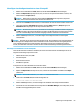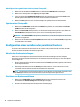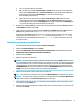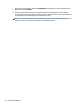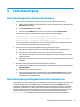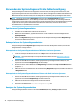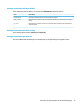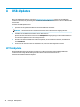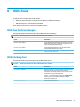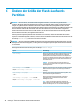HP ThinPro 6.1 Administrator Guide
●
Citrix – Es sind keine Aktionen erforderlich.
●
RDP – Navigieren Sie zu root > ConnectionType > freerdp. Klicken Sie mit der rechten Maustaste
auf den Ordner connections, wählen Sie New connection (Neue Verbindung) und dann OK. Legen
Sie den Registrierungsschlüssel portMapping auf 1 fest, um die Zuordnung des
Druckeranschlusses zu aktivieren.
●
VMware Horizon View – Navigieren Sie zu root > ConnectionType > view. Klicken Sie mit der
rechten Maustaste auf den Ordner connections, wählen Sie New connection (Neue Verbindung)
und dann OK. Legen Sie im Ordner xfreerdpOptions den Registrierungsschlüssel portMapping auf
1 fest, um die Zuordnung des Druckeranschlusses zu aktivieren.
3. Navigieren Sie zu root > Serial. Klicken Sie mit der rechten Maustaste auf den Ordner Serial und wählen
Sie New UUID (Neue UUID) und dann OK.
4. Stellen Sie unter dem neuen Verzeichnis die Werte baud (Baud), dataBits (Datenbits), ow (Fluss) und
parity (Parität) gemäß der Werte unter Abrufen der Druckereinstellungen auf Seite 70 ein.
Stellen Sie den Wert device (Gerät) auf den Port ein, an dem der Drucker angeschlossen wird. So wäre
beispielsweise der erste serielle Port /dev/ttyS0, der zweite serielle Port wäre /dev/ttyS1 usw.
Verwenden Sie für serielle USB-Drucker das Format /dev/ttyUSB#, wobei # die Nummer des Ports
ist, beginnend mit 0.
Installieren von Druckern auf dem Server
1. Auf dem Windows Desktop wählen Sie Start > Drucker und Faxgeräte.
2. Wählen Sie Drucker hinzufügen und dann Weiter.
3. Wählen Sie Lokaler Drucker, der an den Computer angeschlossen ist und bei Bedarf deaktivieren Sie
Plug & Play-Drucker automatisch ermitteln und installieren.
4. Klicken Sie dann auf Weiter.
5. Wählen Sie im Menü einen Anschluss.
HINWEIS: Der Port, den Sie benötigen, bendet sich im Bereich mit den als TS### gekennzeichneten
Ports, wobei ### eine Zahl von 000 bis 009 oder von 033 bis 044 ist. Welcher Port der Richtige ist, hängt
von Ihrem Host-Namen und von dem zu installierenden Drucker ab. Wenn der Host-Name ZTAHENAKOS
lautet und Sie einen seriellen Drucker installieren möchten, wählen Sie den Port mit der Bezeichnung
ZTAHENAKOS:COM1. Für einen parallelen Drucker wählen Sie (ZTAHENAKOS:LPT1). Die Kennzeichnung
TS### wird vom Server zugewiesen und kann sich daher jedes Mal ändern.
6. Wählen Sie den Hersteller und den Treiber für Ihren Drucker aus.
TIPP: Falls gewünscht, verwenden Sie die Treiber-Disc Windows Update zum Installieren des Treibers.
HINWEIS: Für einfache oder Testdrucke funktioniert normalerweise der Drucker Generic Manufacturer
(Allgemeiner Hersteller) oder Generic/Text Only (Allgemein / Nur Text).
7. Wenn Sie dazu aufgefordert werden, den vorhandenen funktionsfähigen Treiber beizubehalten, tun Sie
es und wählen Sie dann Weiter aus.
8. Weisen Sie dem Drucker einen Namen zu. Wählen Sie Ja, um ihn als Standarddrucker zu verwenden, und
wählen Sie dann Weiter.
Konguration eines seriellen oder parallelen Druckers 71